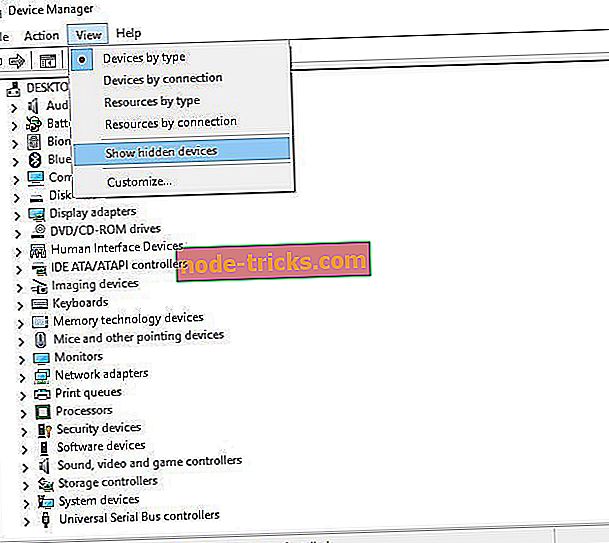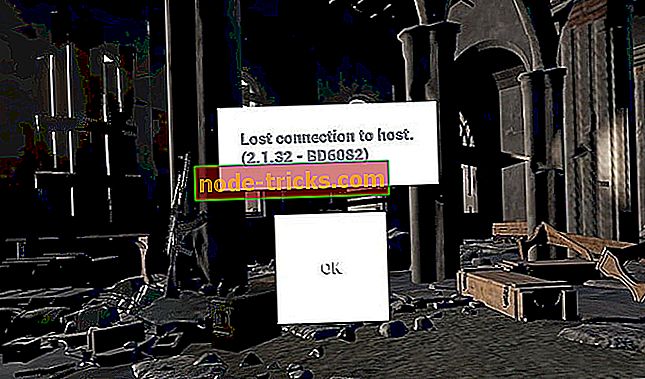FIX: لا يمكن لعب Forza Horizon 4 عبر الإنترنت على جهاز الكمبيوتر
6 حلول سريعة لإصلاح Forza Horizon 4
- أعد تثبيت محول Teredo
- تحقق من تشغيل جدار حماية Windows Defender
- قم بإيقاف تشغيل برنامج مكافحة الفيروسات التابع لجهة خارجية
- إلغاء تثبيت برنامج VPN
- تحقق من تمكين خدمة مساعد IP
- تمكين خدمات Xbox Live Networking / Xbox Live Auth Manager Services
Forza Horizon 4 هي لعبة سباق مثيرة لنظامي التشغيل Windows 10 و Xbox One. ومع ذلك ، ذكر بعض المستخدمين في المنتديات أنهم لا يستطيعون لعب سباقات فورزا هوريزون 4 متعددة اللاعبين في Windows.
قال أحد اللاعبين: " لقد كنت ألعب لمدة أربعة إلى خمسة أيام الآن ، لكنني لم أتمكن من الاتصال بالإنترنت من قبل. عندما أحاول الاتصال بـ "هورايزن لايف" ، يعرض فقط نص التحميل في الجزء العلوي من الشاشة. "
Forza Horizon 4 هي لعبة Xbox Live متعددة اللاعبين. وبالتالي ، فإن اتصال Teredo IPsec ضروري للاعبين لتشغيل Horizon 4 عبر الإنترنت. لذلك لا يمكن للاعبين عادة لعب هذه اللعبة عندما يكون هناك شيء في محول شبكة Teredo.
على هذا النحو ، يؤدي إصلاح اتصال Teredo عادةً إلى إصلاح Forza Horizon 4 multiplayer. فيما يلي بعض الحلول التي يمكنها إصلاح وضع Horizon 4 المتعدد.
كيفية إصلاح الوضع المتعدد فورزا هوريزون 4
1. أعد تثبيت محول Teredo
- أولاً ، حاول إعادة تثبيت محول Teredo. للقيام بذلك في نظام التشغيل Windows 10 ، اضغط على مفتاح التشغيل السريع Windows key + X وحدد Command Prompt (Admin) .
- إدخال "واجهة netsh Teredo تعيين حالة تعطيل" في موجه الأوامر ، واضغط على مفتاح Enter.

- بعد ذلك ، انقر فوق " إدارة الأجهزة" في قائمة Win + X لفتح النافذة الموضحة أدناه مباشرة.

- انقر فوق عرض وحدد إظهار الأجهزة المخفية .
- انقر نقرًا مزدوجًا فوق محولات الشبكة لتوسيع فئة الجهاز هذه.
- ثم انقر بزر الماوس الأيمن فوق أي محول Teredo مدرج هناك وحدد إلغاء التثبيت .
- أعد تشغيل Windows بعد إزالة تثبيت المحول.
- افتح موجه أوامر مرتفع مرة أخرى.
- إدخال "واجهة netsh Teredo تعيين نوع الحالة = افتراضي" ، ثم اضغط على Enter لإعادة تمكين المحول. ثم سيتم إعادة تثبيت المحول تلقائيًا.

2. تحقق من تشغيل جدار حماية Windows Defender
يمكن لجدار حماية Windows Defender في بعض الأحيان حظر اتصالات الألعاب متعددة اللاعبين. وبالتالي ، قد يقوم بعض اللاعبين بإيقاف تشغيل جدار الحماية للألعاب متعددة اللاعبين. ومع ذلك ، يجب تمكين جدار حماية Windows Defender لاتصال Teredo IPsec. أكد بعض لاعبي Forizon Horizon 4 أن تشغيل WDF على وضع اللعب المتعدد. لذلك تأكد من تشغيل جدار حماية Windows Defender على النحو التالي.
- اضغط على زر الكتابة هنا للبحث لفتح مربع بحث كورتانا.
- ثم أدخل "جدار حماية Windows Defender" باعتباره الكلمة الأساسية للبحث.
- حدد لفتح التطبيق الصغير لوحة تحكم جدار حماية Windows.

- انقر فوق تشغيل جدار حماية Windows Defender أو إيقاف تشغيله لفتح الخيارات أدناه.

- حدد كلا الخيارين تشغيل جدار حماية Windows Defender .
- ثم انقر فوق الزر " موافق" ، وأعد تشغيل Windows.
- قد يكون من المفيد أيضًا إعادة تعيين نهج جدار حماية Windows Defender إلى الافتراضي. للقيام بذلك ، افتح موجه الأوامر كمسؤول.
- ثم قم بإدخال "netsh advfirewall" لتعيين blockprofile firewallpolicy الحالي ، blockoutbound ، في موجه الأوامر ، واضغط على المفتاح Enter.
3. قم بإيقاف تشغيل برنامج مكافحة الفيروسات التابع لجهة خارجية
يمكن أيضًا لبرنامج مكافحة الفيروسات التابع لجهة أخرى مقاطعة اتصال Teredo IPsec. لضمان عدم حدوث ذلك ، أوقف تشغيل أدوات مكافحة الفيروسات التابعة لجهة خارجية. يمكن للمستخدمين القيام بذلك عادة عن طريق النقر بزر الماوس الأيمن على أيقونة صينية نظام أداة مكافحة الفيروسات وتحديد إعداد إيقاف أو تعطيل في قائمة السياق.
بدلاً من ذلك ، يمكن للمستخدمين تنظيف نظام تشغيل Windows لضمان عدم تشغيل حزمة مكافحة الفيروسات على النحو التالي.
- افتح ملحق التشغيل باستخدام مفتاح التشغيل السريع Windows key + R.
- أدخل "msconfig" في المربع فتح ، واضغط على مفتاح العودة.

- حدد خيار بدء التشغيل الاختياري في علامة التبويب عام.
- قم بإلغاء تحديد خانة الاختيار تحميل عناصر بدء التشغيل .
- حدد إعدادات استخدام تكوين التمهيد الأصلي وتحميل إعدادات خدمات النظام .
- انقر فوق علامة التبويب "الخدمات" الموضحة في الصورة أدناه مباشرة.

- حدد إعداد إخفاء جميع خدمات Microsoft .
- حدد الخيار Disable all لإلغاء تحديد خدمات الجهات الخارجية.
- اضغط على زر تطبيق لتأكيد الإعدادات.
- ثم انقر فوق موافق لإغلاق النافذة.
- انقر فوق " إعادة التشغيل" لإعادة تشغيل Windows.
4. إلغاء تثبيت برنامج VPN
يمكن لبرنامج عميل VPN المتصل أن يعطل أيضًا اتصالات Forza Horizon 4 متعددة اللاعبين. وبالتالي ، تأكد من قطع اتصال عملاء VPN. ومع ذلك ، قد يحتاج بعض المستخدمين أيضًا إلى إلغاء تثبيت برنامج VPN ومحول الشبكة الخاص به تمامًا لضمان عدم حظر Tereda.
هذه هي الطريقة التي يمكن بها للمستخدمين إلغاء تثبيت محول شبكة VPN في نظام التشغيل Windows 10.
- انقر بزر الماوس الأيمن فوق الزر "ابدأ" الخاص بنظام Windows 10 وانقر فوق "إدارة الأجهزة".
- حدد إظهار الأجهزة المخفية في القائمة عرض.
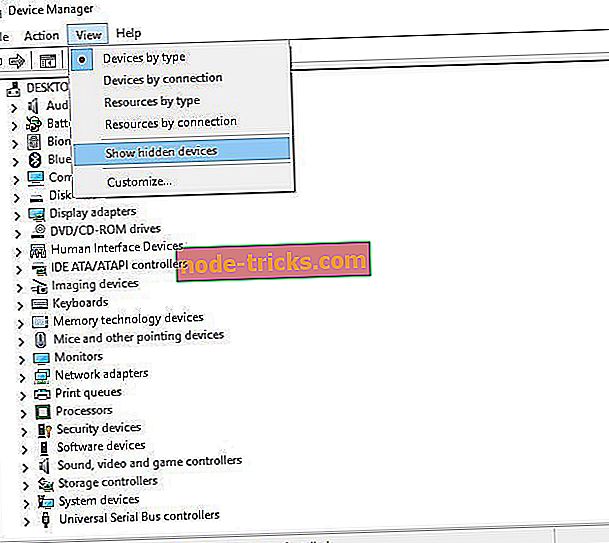
- ثم انقر نقرًا مزدوجًا فوق فئة محولات الشبكة في إدارة الأجهزة.
- ثم انقر بزر الماوس الأيمن فوق محول TAP الخاص بشبكة VPN وحدد إلغاء التثبيت .
- أعد تشغيل Windows 10 بعد إلغاء تثبيت المحول.
5. تحقق من تمكين خدمة مساعد IP
IP Helper هي إحدى الخدمات المطلوبة لـ Xbox Live. لن يعمل Forza Horizon 4 multiplayer إذا لم يتم تمكين هذه الخدمة. يمكن للمستخدمين التحقق من خدمة IP Helper قيد التشغيل على النحو التالي.
- فتح تشغيل في ويندوز.
- أدخل "services.msc" في مربع النص "تشغيل" ، واضغط على زر " موافق" .
- ثم انقر نقرًا مزدوجًا فوق خدمة IP Helper لفتح النافذة الموضحة أدناه مباشرة.

- حدد تلقائي في القائمة المنسدلة نوع بدء التشغيل.
- انقر فوق الزر " ابدأ" .
- اضغط على زر تطبيق لتطبيق الإعدادات الجديدة.
- انقر فوق موافق لإغلاق النافذة.
لاحظ أن IP Helper لديه أيضًا بعض خدمات التبعية التي تحتاج إلى التمكين. انقر بزر الماوس الأيمن فوق IP Helper وحدد خصائص. حدد علامة التبويب التبعيات التي تسرد خدمات التبعية الخاصة بـ IP Helper. ثم تحقق من تمكين هذه الخدمات أيضًا.
6. تمكين خدمات Xbox Live Networking / Xbox Live Auth Manager Services
Xbox Live Networking و Xbox Live Auth Manager هما خدمتان أخريان يجب تمكينهما لـ Xbox Live. يمكن للمستخدمين تمكين تلك الخدمات مثلها مثل IP Helper. ومع ذلك ، حدد يدوي بدلاً من بدء التشغيل التلقائي لخدمات Xbox Live Networking و Xbox Live Auth Manager.
هذه بعض الحلول التي يمكن للاعبين إصلاحها من أجل Forza Horizon 4 للألعاب متعددة اللاعبين. تذكر أن اتصال خادم Xbox Live الخاص باللعبة يحتاج عادةً إلى الإصلاح ، والذي يمكن للاعبين التحقق منه بالنقر فوق " إعدادات" > شبكة داخل تطبيق Xbox.
مقالات ذات صلة للتحقق من:
- إصلاح كامل: Teredo غير قادر على تأهيل الخطأ على نظام التشغيل Windows 10
- إصلاح: تعطل Forza Horizon 3 عند الإيقاف المؤقت على Xbox One
- أفضل 5 عجلات سباقات لنظام التشغيل Windows 10